当前位置: 首页 > 怎么找回windows图片查看器?windows图片查看器修复方法
电脑使用中经常会用到查看图片的功能,但是找不到图片查看器会很着急,下面简单几个步骤来找出windows的图片查看器。 在打开图片的时候默认是 画图,我们想要用windows图片器打开,但是更多应用里面没有这一选项
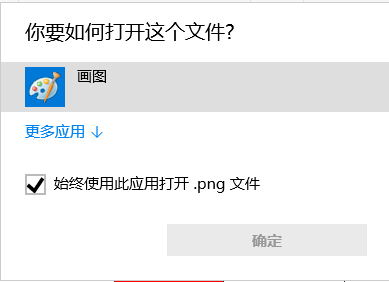
1、那么按下Windows徽标键+R键,打开运行命令窗口,输入“regedit”命令。
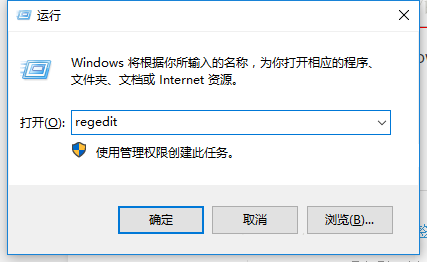
2、打开注册表编辑器之后,我们双击左侧的目录,依次打开 HKEY_LOCAL_MACHINESOFTWAREMicrosoftWindows Photo ViewerCapabilitiesFileAssociations目录项,直到看到该子目录下的一系列关键文件。
3、FileAssociations目录下,我们对着该界面击右键,选择“新建-字符串值”菜单,如下图所示。
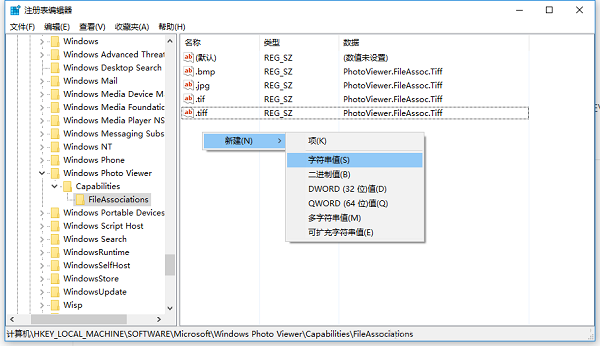
4、接下来就是比较关键的步骤了,如果你想要打开.jpg后缀的文件,那么数值名称要写为.jpg,数值数据写为“PhotoViewer.FileAssoc.Tiff”,如下图所示,然后点击“确定”按钮。
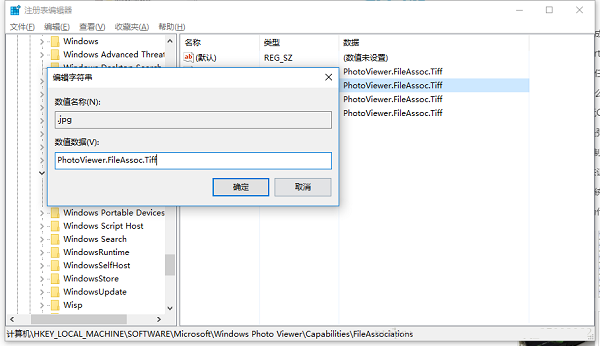
5、接下来,如果你想要使用Windows照片查看器查看.png后缀的文件,那么数值名称写为.png,数值数据还是为PhotoViewer.FileAssoc.Tiff。换句话说,只要你想更改任何格式的图片文件打开方式,那么数值名称就是.格式名称,数值数据一直为PhotoViewer.FileAssoc.Tiff。
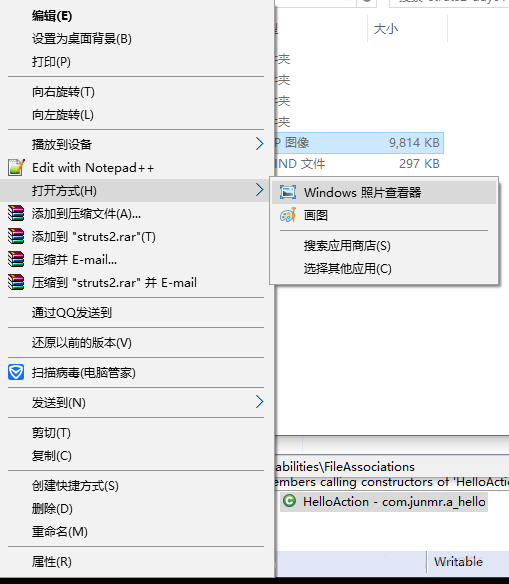
上一篇 win10鼠标能动但点击无反应

2024-10-10

2024-10-08

2024-10-09

2024-10-10

2024-10-10

2024-10-09

2024-10-06